Microsoft Edge nhanh hơn trên Windows 10 Fall Creators Update
Microsoft vừa công bố một số thay đổi trong trình duyệt Edge mà bản cập nhật Fall Creators Update của Windows 10 mang lại, với hứa hẹn về khả năng tải web và hiển thị nhanh hơn đáng kể.
Bản cập nhật sắp tới của Windows 10 sẽ mang đến trải nghiệm duyệt web tuyệt vời. ẢNH: AFP
Theo Neowin, Microsoft nói rằng tính năng EdgeHTML 16 trong bản cập nhật Fall Creators Update có khả năng hiển thị độc lập các trang web nhằn tăng hiệu suất làm việc. Điều này đạt được nhờ sự hỗ trợ đầy đủ cho 3 yếu tố: chọn mục, phần tử canvas và SVG.
Microsoft cho biết, những cải tiến đã dẫn đến việc cải thiện hiệu suất trong các tình huống khác nhau, bao gồm xử lý nội dung, hoạt động lặp và cuộn qua chủ đề rendering (kết xuất) ngay cả khi chủ đề chính bận. Chuyển đổi kết xuất sang một luồng riêng cũng làm tăng hiệu quả của CPU đa nhân. Theo Microsoft, điều này cho phép các ứng dụng sử dụng một cách có hiệu quả khung hình được phân bổ trong các hoạt hình, có trong trò chơi và hình ảnh phức tạp.
Với EdgeHTML 16, Microsoft cũng mang đến khả năng dựng hình độc lập cho một số phần tử SVG, chẳng hạn như Markers, Masks và Patterns. Do đó, các trang web sử dụng các yếu tố này sẽ tải nhanh hơn rất nhiều trong phiên bản Fall Creators Update.
Ngoài ra, việc hỗ trợ dựng hình độc lập cũng dẫn đến cải tiến cho các yếu tố 2D canvas. Theo giải thích của Microsoft, các dữ liệu thu thập cho thấy sự hiện diện của các thành phần 2D canvas là lý do chính khiến việc dựng hình độc lập bị vô hiệu hóa trên các trang web khác nhau.
Công ty khẳng định đã thử nghiệm EdgeHTML 15 và EdgeHTML 16 trên hai thiết bị Surface Book giống hệt nhau và thiết bị này cho thấy sự cải thiện đến 43% so với các thiết bị khác nhờ vào khả năng dựng hình độc lập. Microsoft tuyên bố rằng bạn có thể xem trước những thay đổi này và nhận thấy những cải tiến trong phiên bản Windows Insider sắp tới, trước khi bản cập nhật Fall Creators Update được phát hành.
Video đang HOT
Thành Luân
Theo Thanhnien
Kết nối điện thoại Android với Windows 10 bằng 'Continue on PC'
Bản cập nhật Fall Creators Update của Windows 10 sẽ mang đến cho người dùng tính năng Continue on PC để bắt đầu làm việc trên điện thoại và sau đó chuyển nó sang hệ thống Windows 10.
Continue on PC là tính năng tiện dụng mà Microsoft mang đến trong bản cập nhật Windows 10 sắp tới
Nội dung bài viết dưới đây sẽ giới thiệu bạn cách sử dụng Continue on PC trên Windows 10 build 16251 với điện thoại Android.
Để bắt đầu bạn cần ghép nối điện thoại Android với Windows 10 bằng cách vào Settings> Phone và nhấp vào nút Add a phone. Sau đó bạn cần nhập số điện thoại di động để nhận tin nhắn SMS.
Một tin nhắn SMS sẽ được gửi đến điện thoại Android của bạn với liên kết đến Microsoft Apps trong Google Play Store, hãy chạm vào liên kết để cài đặt nó.
Nhập số điện thoại mà bạn muốn nhận mật mã xác thực gửi từ Microsoft
Sau đó, hãy truy cập vào đường dẫn Settings> Phone trên máy tính Windows 10 và bạn sẽ thấy điện thoại của mình được ghép nối với Windows 10 và được liệt kê dưới dạng thiết bị mà bạn có thể quản lý.
Quay lại điện thoại Android, mở ứng dụng Microsoft Apps và trong phần For Windows Insiders nhấn vào nút Try It Now. Một hướng dẫn ngắn và sau đó là màn hình giới thiệu hiện ra, bạn hãy chạm vào Get started.
Nhấn vào Get started để bắt đầu khai thác trước tính năng Continue on PC
Để kiểm tra xem tính năng mới có hoạt động không, bạn hãy duyệt đến một trang web muốn chia sẻ với Windows 10 và nhấn vào nút Options, chọn Share. Thao tác này sẽ mở menu các tùy chọn chia sẻ trên điện thoại của bạn, lúc này chọn Continue on PC.
Nếu đây là lần đầu tiên chia sẻ một mục qua Continue on PC, bạn sẽ cần phải đăng nhập tài khoản Microsoft và chấp thuận kết nối thông qua Microsoft Authenticator.
Đăng nhập tài khoản Microsoft và chấp nhận các thỏa thuận trong màn hình hiện ra
Sau khi đăng nhập, sẽ không cần phải đăng nhập lại cho đến khi bạn sử dụng một thiết bị khác hoặc đăng xuất khỏi tài khoản của mình. Một bước khác trong quá trình này là khi bạn nhấn vào nút Continue on PC trên máy tính bạn sẽ nhận được tùy chọn gửi ngay hoặc sau đó trước khi điện thoại quét mạng của bạn cho các thiết bị có khả năng nhận tín hiệu.
Một khi thông tin máy tính được hiển thị, bạn hãy chọn máy tính phù hợp. Thông báo trong Action Center sẽ cho bạn biết một mục đã được gửi từ điện thoại Android đến máy tính.
Thông báo trên Action Center cho biết trạng thái hoạt động của tính năng mới
Lưu ý rằng Continue on PC vẫn đang được phát triển hiện tại nó chưa thực sự hoàn hảo. Dẫu vậy, khi mọi thứ đã hoạt động đúng như quảng cáo của Microsoft thì Continue on PC chắc chắn trở nên tiện dụng hơn. Ở thời điểm hiện tại bạn chỉ gửi các trang web mà không thể làm với các tập tin tài liệu Office.
Kiến Văn
Ảnh chụp màn hình
Theo Thanhnien
Microsoft Paint sẽ 'về hưu' trong bản cập nhật Windows 10  Thời đại của Microsoft Paint dường như sắp đến hồi kết với bản phát hành Fall Creators Update sắp tới của Windows 10. Sự kết thúc của Microsoft Paint là hệ quả tất yếu của quá trình phát triển sản phẩm. ẢNH: REUTERS. Theo The Verge, ứng dụng chỉnh sửa hình ảnh Microsoft Piant chính thức được Microsoft phân loại như là một...
Thời đại của Microsoft Paint dường như sắp đến hồi kết với bản phát hành Fall Creators Update sắp tới của Windows 10. Sự kết thúc của Microsoft Paint là hệ quả tất yếu của quá trình phát triển sản phẩm. ẢNH: REUTERS. Theo The Verge, ứng dụng chỉnh sửa hình ảnh Microsoft Piant chính thức được Microsoft phân loại như là một...
 Tiếc nuối của bản nhạc phim Mưa Đỏ đang gây sốt mạng xã hội04:43
Tiếc nuối của bản nhạc phim Mưa Đỏ đang gây sốt mạng xã hội04:43 Clip bé gái nghèo "giật" đồ cúng cô hồn gây sốt mạng: Gia chủ tiết lộ câu chuyện phía sau00:23
Clip bé gái nghèo "giật" đồ cúng cô hồn gây sốt mạng: Gia chủ tiết lộ câu chuyện phía sau00:23 Vụ 2 anh em làm việc tốt nghi bị đánh dã man ở Bắc Ninh: Camera ghi cảnh trước va chạm01:44
Vụ 2 anh em làm việc tốt nghi bị đánh dã man ở Bắc Ninh: Camera ghi cảnh trước va chạm01:44 Hơn 2 giờ truy bắt đối tượng sinh năm 1995 sát hại Thiếu tá công an01:08
Hơn 2 giờ truy bắt đối tượng sinh năm 1995 sát hại Thiếu tá công an01:08 BTV Khánh Trang trở lại sau 1 tháng kể từ vụ đọc sai, netizen sốc khi biết lý do02:47
BTV Khánh Trang trở lại sau 1 tháng kể từ vụ đọc sai, netizen sốc khi biết lý do02:47 Thông tin Chính phủ chính thức "điểm mặt" Độ Mixi, nội dung bài viết gây xôn xao02:43
Thông tin Chính phủ chính thức "điểm mặt" Độ Mixi, nội dung bài viết gây xôn xao02:43 Ca sĩ Việt đỗ 3 trường Đại học, du học Mỹ nghề bác sĩ thì bỏ ngang bị mẹ "từ mặt" cả thập kỷ04:30
Ca sĩ Việt đỗ 3 trường Đại học, du học Mỹ nghề bác sĩ thì bỏ ngang bị mẹ "từ mặt" cả thập kỷ04:30 Thương hiệu kinh dị 'trăm tỷ' của Thái Lan - 'Tee Yod: Quỷ ăn tạng' trở lại với phần 3, hứa hẹn kinh dị gấp 3!01:42
Thương hiệu kinh dị 'trăm tỷ' của Thái Lan - 'Tee Yod: Quỷ ăn tạng' trở lại với phần 3, hứa hẹn kinh dị gấp 3!01:42 Clip hot: Sao nhí đắt show nhất Việt Nam dậy thì thành đại mỹ nhân, đứng thở thôi cũng cuốn trôi mọi ánh nhìn00:32
Clip hot: Sao nhí đắt show nhất Việt Nam dậy thì thành đại mỹ nhân, đứng thở thôi cũng cuốn trôi mọi ánh nhìn00:32 Trang Nemo bị chồng chia hết tài sản, giờ tay trắng còn mất quyền nuôi con02:34
Trang Nemo bị chồng chia hết tài sản, giờ tay trắng còn mất quyền nuôi con02:34 Sơn Tùng M-TP càng có tuổi càng hát live dở?03:03
Sơn Tùng M-TP càng có tuổi càng hát live dở?03:03Tiêu điểm
Tin đang nóng
Tin mới nhất

NVIDIA và ADI bắt tay thúc đẩy kỷ nguyên robot thông minh

Cần Thơ sẽ có Trung tâm UAV - Robot phục vụ nông nghiệp thông minh

Doanh nghiệp thương mại điện tử, bán lẻ trở thành mục tiêu ưu tiên của hacker

Ra mắt ứng dụng hỗ trợ ra quyết định lâm sàng cho hệ thống y tế tích hợp AI

"Gã khổng lồ" Alibaba phát hành mô hình AI cạnh tranh với OpenAI và Google

Vì sao các tập đoàn công nghệ trả hàng triệu USD để thu hút nhân tài AI?

Tạo đột phá thể chế, thúc đẩy khoa học công nghệ và đổi mới sáng tạo

Khi trí tuệ nhân tạo 'bước vào' phòng phỏng vấn tuyển dụng

Ứng dụng trợ lý ảo hỗ trợ sinh viên trong trường đại học

Meta đối mặt thêm 'sóng gió' từ cáo buộc sai sót trong đảm bảo an ninh mạng

Apple ra mắt iPhone 17, iOS 26 và loạt sản phẩm mới

Windows 10 "nổi loạn" giành lại thị phần từ Windows 11 ngay trước giờ G
Có thể bạn quan tâm

Tìm thấy chủng lợi khuẩn đầu tiên sống sót trước kháng sinh phổ rộng
Sức khỏe
19:28:32 12/09/2025
Mục đích chuyến thăm Kiev bất ngờ của Hoàng tử Anh Harry
Thế giới
19:16:52 12/09/2025
Hành tinh giống Trái Đất cách 40 năm ánh sáng có dấu hiệu bầu khí quyển
Lạ vui
19:14:43 12/09/2025
Con gái chuyển giới của tỷ phú Elon Musk được ví như Rapunzel bước ra từ cổ tích: Tên tuổi mới của làng mẫu quốc tế
Netizen
18:33:46 12/09/2025
Apple đưa Việt Nam vào nhóm mở bán sớm iPhone 17
Đồ 2-tek
18:33:18 12/09/2025
Số phận những chiếc Rolls-Royce, Maybach, McLaren ngân hàng rao bán
Ôtô
18:19:29 12/09/2025
Sững sờ cảnh Jungkook (BTS) bị phóng viên công khai chê béo giữa sân bay
Sao châu á
18:17:54 12/09/2025
Thanh tra Chính phủ lý giải việc sửa đổi Luật Phòng chống tham nhũng
Pháp luật
18:05:10 12/09/2025
Trai đẹp 8 múi ĐT Việt Nam lái Porsche, tặng nhà, xe cho bố mẹ, 26 tuổi tài sản bạc tỷ và... vẫn độc thân
Sao thể thao
17:52:45 12/09/2025
Ảnh cưới của nam ca sĩ Vbiz và vợ kém 17 tuổi: Visual cô dâu "đỉnh nóc kịch trần", xinh hơn Hoa hậu!
Sao việt
17:52:15 12/09/2025
 Màn hình OLED linh hoạt sẽ thiếu hụt trong nhiều năm
Màn hình OLED linh hoạt sẽ thiếu hụt trong nhiều năm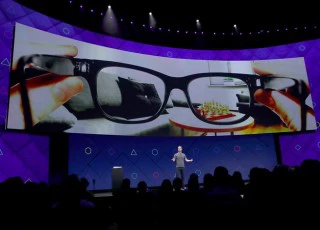 Facebook phát triển kính thực tế tăng cường thông minh
Facebook phát triển kính thực tế tăng cường thông minh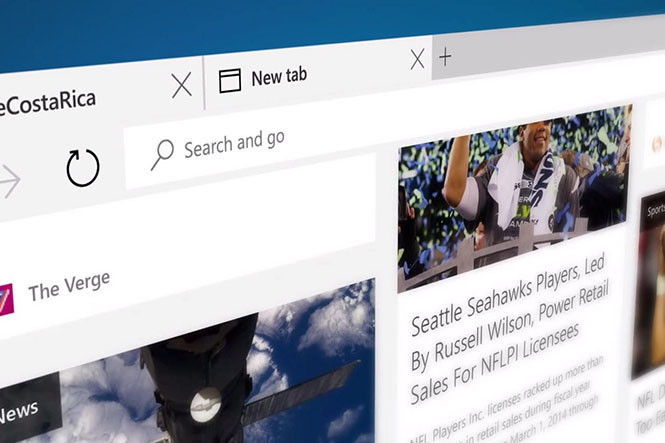

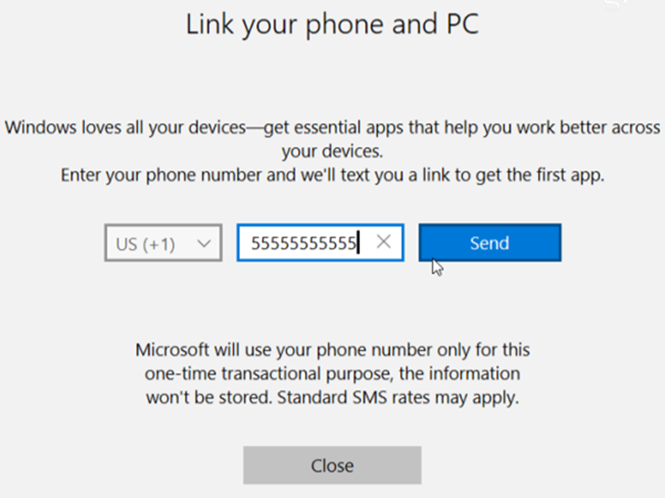
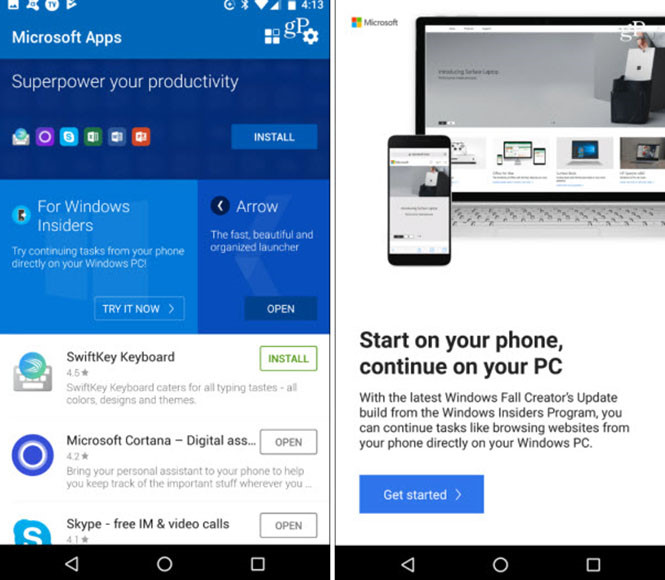
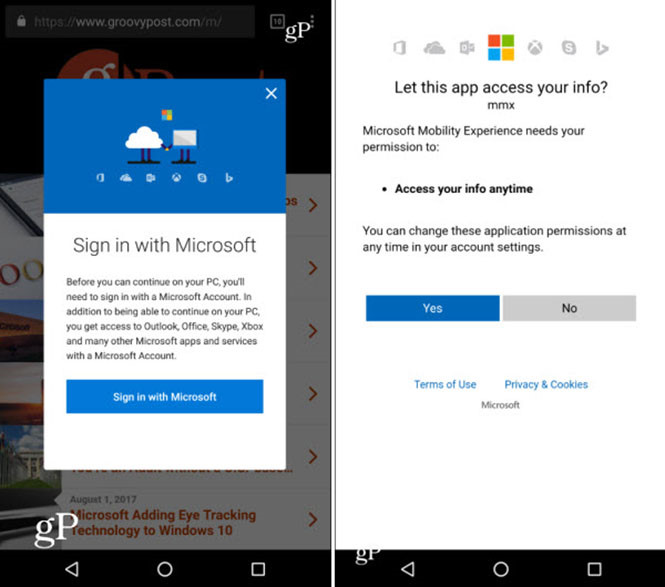
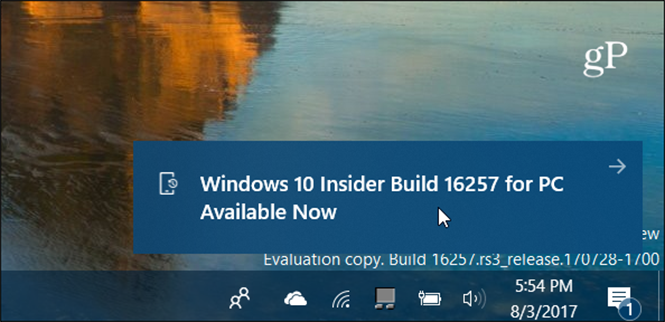
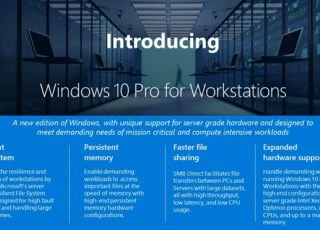 Microsoft giới thiệu Windows 10 Pro dành cho máy trạm
Microsoft giới thiệu Windows 10 Pro dành cho máy trạm Kaspersky dừng khiếu nại chống độc quyền với Microsoft
Kaspersky dừng khiếu nại chống độc quyền với Microsoft Microsoft tăng cường hỗ trợ iOS và Android
Microsoft tăng cường hỗ trợ iOS và Android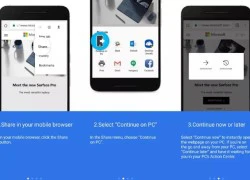 Windows 10 Preview cho phép kết nối điện thoại Android với máy tính
Windows 10 Preview cho phép kết nối điện thoại Android với máy tính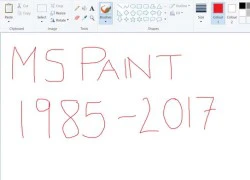 Microsoft khẳng định không khai tử Paint
Microsoft khẳng định không khai tử Paint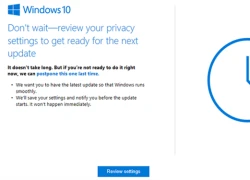 Windows 10 Update Creators nhắc nhở người dùng cập nhật hệ điều hành
Windows 10 Update Creators nhắc nhở người dùng cập nhật hệ điều hành Hé lộ những thay đổi lớn cho hệ điều hành Windows 10
Hé lộ những thay đổi lớn cho hệ điều hành Windows 10 Microsoft Edge dính lỗ hổng làm lộ dữ liệu cookie và mật khẩu
Microsoft Edge dính lỗ hổng làm lộ dữ liệu cookie và mật khẩu Microsoft chưa có kế hoạch tách trình duyệt Edge khỏi Windows 10
Microsoft chưa có kế hoạch tách trình duyệt Edge khỏi Windows 10 Microsoft thử nghiệm trình duyệt web bảo mật Edge cho doanh nghiệp
Microsoft thử nghiệm trình duyệt web bảo mật Edge cho doanh nghiệp Hacker nhận 140.000 USD nhờ tìm ra lỗi bảo mật trên Microsoft Edge
Hacker nhận 140.000 USD nhờ tìm ra lỗi bảo mật trên Microsoft Edge Microsoft Company Store 'nói không' với trình duyệt cũ sau ngày 1.9
Microsoft Company Store 'nói không' với trình duyệt cũ sau ngày 1.9 17 cách biến ChatGPT thành trợ lý miễn phí
17 cách biến ChatGPT thành trợ lý miễn phí Ngân hàng và dịch vụ tài chính dẫn đầu về ứng dụng AI và GenAI
Ngân hàng và dịch vụ tài chính dẫn đầu về ứng dụng AI và GenAI Samsung ra mắt trợ lý Vision AI tại IFA 2025
Samsung ra mắt trợ lý Vision AI tại IFA 2025 Bạn đã khai thác hết tiềm năng của dữ liệu bán lẻ?
Bạn đã khai thác hết tiềm năng của dữ liệu bán lẻ? Nền tảng du lịch trực tuyến chạy đua ứng phó sự trỗi dậy của tác nhân AI
Nền tảng du lịch trực tuyến chạy đua ứng phó sự trỗi dậy của tác nhân AI "Xanh hóa" AI: Nhiệm vụ cấp bách cho Đông Nam Á
"Xanh hóa" AI: Nhiệm vụ cấp bách cho Đông Nam Á OpenAI ký thỏa thuận điện toán đám mây lịch sử trị giá 300 tỷ USD với Oracle
OpenAI ký thỏa thuận điện toán đám mây lịch sử trị giá 300 tỷ USD với Oracle Lộ danh tính 2 ngôi sao nghi dính líu đến vụ "mỹ nam số 1 Trung Quốc" ngã lầu tử vong bất thường
Lộ danh tính 2 ngôi sao nghi dính líu đến vụ "mỹ nam số 1 Trung Quốc" ngã lầu tử vong bất thường Trời sinh 1 cặp: Nữ diễn viên chê chồng "bám váy" phụ huynh nay bị lật tẩy là "công chúa mẹ nuôi"
Trời sinh 1 cặp: Nữ diễn viên chê chồng "bám váy" phụ huynh nay bị lật tẩy là "công chúa mẹ nuôi" Bi kịch của nam diễn viên qua đời sau vụ ngã lầu
Bi kịch của nam diễn viên qua đời sau vụ ngã lầu Hoa hậu Kỳ Duyên xác nhận có người yêu?
Hoa hậu Kỳ Duyên xác nhận có người yêu? Nữ NSND vừa lên chức giám đốc nhà hát: Mỹ nhân tài sắc vẹn toàn, chồng cũng là lãnh đạo, rất nổi tiếng
Nữ NSND vừa lên chức giám đốc nhà hát: Mỹ nhân tài sắc vẹn toàn, chồng cũng là lãnh đạo, rất nổi tiếng Miss Grand gây phẫn nộ vì đăng ảnh bản đồ Việt Nam thiếu Hoàng Sa, Trường Sa
Miss Grand gây phẫn nộ vì đăng ảnh bản đồ Việt Nam thiếu Hoàng Sa, Trường Sa 3 cái chết nghi thế lực ngầm nhúng tay ở Cbiz: Vụ ngã lầu của "mỹ nam cổ trang" chưa phải kinh hoàng nhất!
3 cái chết nghi thế lực ngầm nhúng tay ở Cbiz: Vụ ngã lầu của "mỹ nam cổ trang" chưa phải kinh hoàng nhất! 8 nam chính cổ trang Hoa ngữ được yêu thích nhất: Tiêu Chiến có 2 vai nhưng vẫn thua ngôi sao này
8 nam chính cổ trang Hoa ngữ được yêu thích nhất: Tiêu Chiến có 2 vai nhưng vẫn thua ngôi sao này Chấn động Cbiz: Rộ tin 1 mỹ nam cổ trang hàng đầu vừa tử vong vì ngã lầu
Chấn động Cbiz: Rộ tin 1 mỹ nam cổ trang hàng đầu vừa tử vong vì ngã lầu Lời khai của bà chủ phòng khám nha khoa Tuyết Chinh hành hung khách hàng
Lời khai của bà chủ phòng khám nha khoa Tuyết Chinh hành hung khách hàng Vợ cựu thủ tướng Nepal tử vong do nhà riêng bị phóng hỏa giữa biểu tình
Vợ cựu thủ tướng Nepal tử vong do nhà riêng bị phóng hỏa giữa biểu tình Chấn động vụ "ngọc nữ" bị ông lớn giở đồi bại: Mắc bệnh tâm thần và ra đi trong cô độc ở tuổi 55
Chấn động vụ "ngọc nữ" bị ông lớn giở đồi bại: Mắc bệnh tâm thần và ra đi trong cô độc ở tuổi 55 Rò rỉ ảnh hiện trường nơi "mỹ nam cổ trang số 1 Trung Quốc" ngã lầu tử vong vào sáng nay?
Rò rỉ ảnh hiện trường nơi "mỹ nam cổ trang số 1 Trung Quốc" ngã lầu tử vong vào sáng nay? Hình ảnh cuối cùng của Vu Mông Lung trước khi qua đời vì ngã lầu ở tuổi 37
Hình ảnh cuối cùng của Vu Mông Lung trước khi qua đời vì ngã lầu ở tuổi 37 Tóc Tiên không còn che giấu chuyện dọn khỏi biệt thự?
Tóc Tiên không còn che giấu chuyện dọn khỏi biệt thự? Cô gái lén lút làm điều này ở tiệm nail, rồi ngang nhiên đặt hàng trên Shopee
Cô gái lén lút làm điều này ở tiệm nail, rồi ngang nhiên đặt hàng trên Shopee VĐV bóng chuyền Đặng Thị Hồng bị cấm thi đấu vô thời hạn
VĐV bóng chuyền Đặng Thị Hồng bị cấm thi đấu vô thời hạn Bố qua đời sau một ngày nói hiến tạng cho mẹ, bé gái 11 tuổi nghẹn ngào
Bố qua đời sau một ngày nói hiến tạng cho mẹ, bé gái 11 tuổi nghẹn ngào